PuppyLinux用に提供された WPS Office 11.1.0.8392 (Precise 5.7.1) を MX Linux 21 antiX 21で使ってみる
WPS Office は軽くて、十分 MS Officeの代用になるので、ずいぶんとお世話になっているアプリケーションです。
以前に、PuppyLinux用に提供されたWPS OfficeのSFSを一度PuppyLinuxで読み込んで、WPS Officeのフォルダーだけを別のLinuxなどに移行したら、十分実用になったので今回も同じ方法を試してみたいと思います。
WPS Office 11.1.0.8392 (Precise 5.7.1)のダウンロード
WPS Office 11.1.0.8392 (Precise 5.7.1) は下記のフォーラムからダウンロードできます。
WPS Office 11.1.0.8392 (Precise 5.7.1)
直接のダウンロードは、
WPS Office Folder
になります。
今回は、PuppyLinuxように提供されている WPS Office を 他のLinuxで使ってみようと思います。
WPS Officeのフォルダーやアイコンをひとつのフォルダーにまとめたいと思います。!
PuppyLinuxで wps-office_11.1.0.8392.sfs を読み込む
MX LinuxやantiX、大好きなDog系のPuppyLinuxでも共通に使えるように、wps-office_11.1.0.8392.sfs をPuppyLinuxで読み込みます。
Pup系のPuppyLinuxなら何でも良いのですが、僕はBionicPup を使いました。
BionicPupです。(壁紙は変えています。)
読み込むと、/opt/kingsoftの wps-office というフォルダーが作成されています。この wps-office のフォルダーにWPS Officeを起動させるのに必要なすべてのファイルが保存されています。
wps-office フォルダーを使いたいLinuxがアクセスできる場所にコピーすればOKです。
アイコンは、PuppyLinuxであれば、/usr/share/icons に格納されてあるのでコピーすれば良いでしょう。
僕は、MX LinuxからもantiXからも WPS Office を使いたかったので、Live-usb-storage というフォルダーにコピーしました。
wps-office のフォルダーの中にあるサブフォルダー office6の中にある et wpp wps がそれぞれ 表計算、プレゼンテーション、ワープロの実行ファイルになります。
これらのランチャーをデスクトップ上に作成すれば、作業そのものは終了です。
僕はバージョンの低いWPS Office も同居させています。
MX Linux で動作させている WPS Office 2019です。
Writer
Spreadsheets
Presentation
WPS Office の日本語化
WPS Officeの日本語化には下記のファイルを使います。
WPS Office 日本語化ファイル ja_JP.tar.gz
上記のファイルをダウンロードして解凍します。
解凍してして作成された ja_JP フォルダーを
wps-office/office6/mui/ にコピーすれば日本語化できると思います。
スポンサーリンク
スポンサーリンク

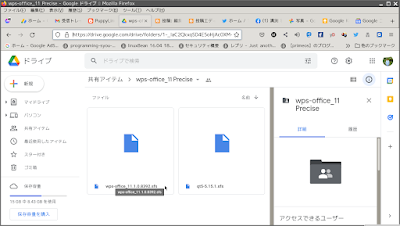




















0 件のコメント :
コメントを投稿